时间:2022-08-08 14:07:08 作者:茁婧 来源:系统之家 1. 扫描二维码随时看资讯 2. 请使用手机浏览器访问: https://m.xitongzhijia.net/xtjc/20220808/247841.html 手机查看 评论 反馈
win10 ie浏览器internet选项在哪里?最近有小伙伴们在后台私信小编说自己想要在ie浏览器里打开internnet选项进行设置,但是却没找到,很是苦恼,那碰到这个问题要怎么办呢?还不清楚的小伙伴们不用担心,小编在下面带来了解决方法,希望可以帮助到你呀!
win10 ie浏览器internet选项打开方法
方法一:
1、打开系统自带的ie浏览器。
2、进入后点击右上方的齿轮进入设置即可看到。

方法二:
1、右击左下角开始,点击“控制面板”。
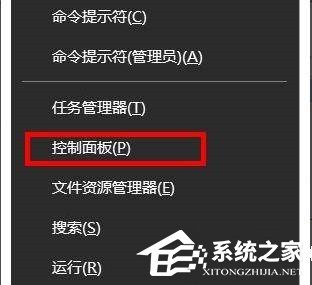
2、进入后点击“网络和Internet”。
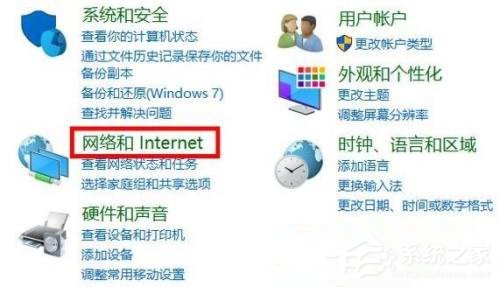
3、此时可看到有“Internet选项”。

方法三:
1、点击桌面右下角的wifi图标。

2、点击弹出菜单中的“网络设置”。

3、随后点击下方的“网络和共享中心”。

4、随后在左下方即可看到“Internet选项”。

发表评论
共0条
评论就这些咯,让大家也知道你的独特见解
立即评论以上留言仅代表用户个人观点,不代表系统之家立场